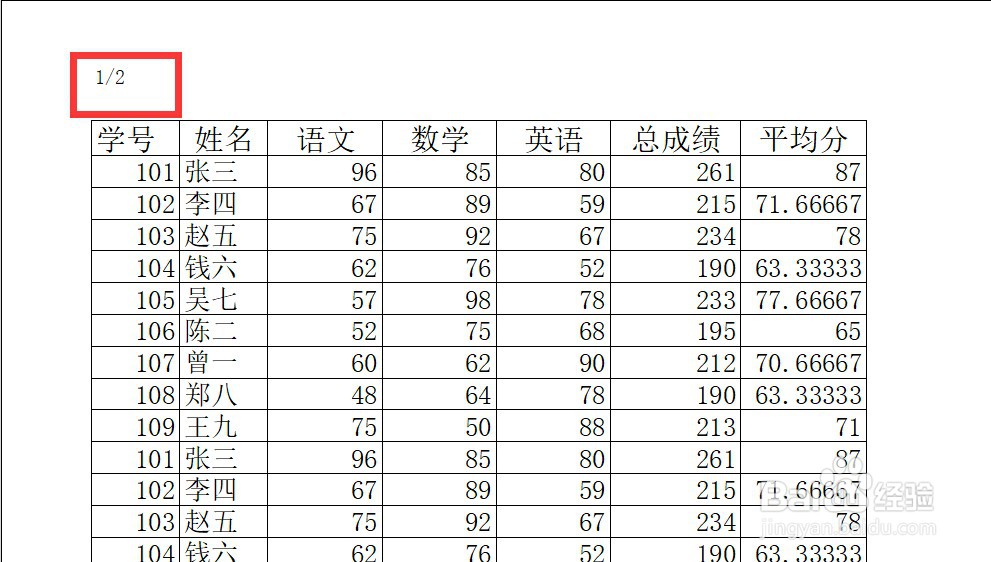1、打开Excel表格,点击表格上方的【页面布局】
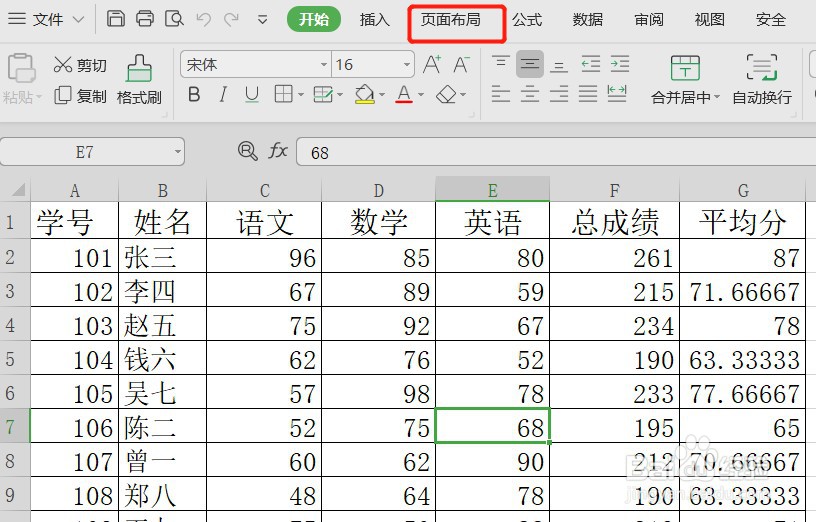
2、在页面布局下面,点击工具栏里面的【页边距】
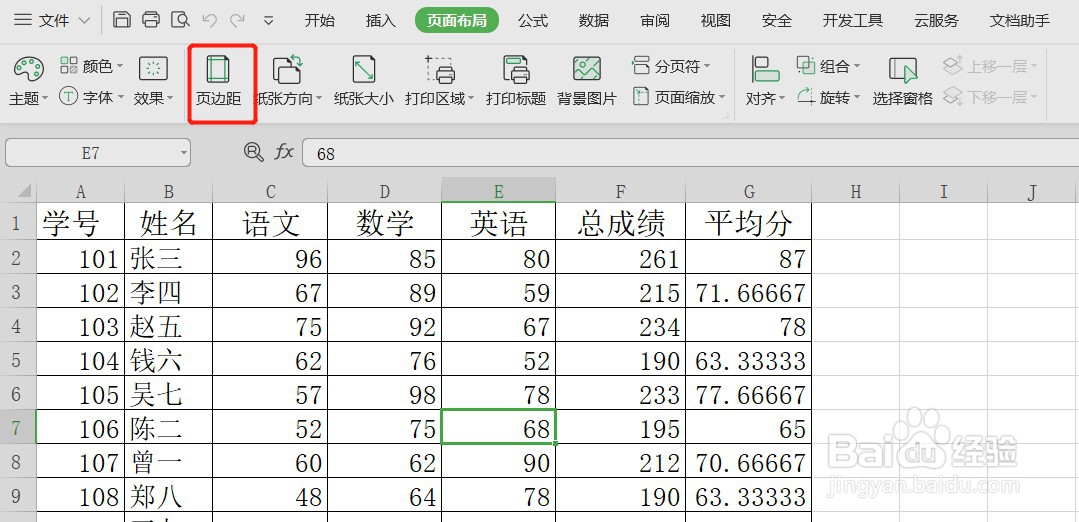
3、在页面设置界面,点击【页眉/页脚】
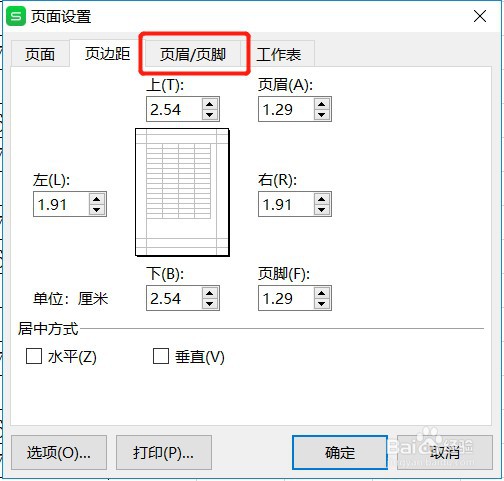
4、在页眉一栏,点击右边的【自定义页眉】
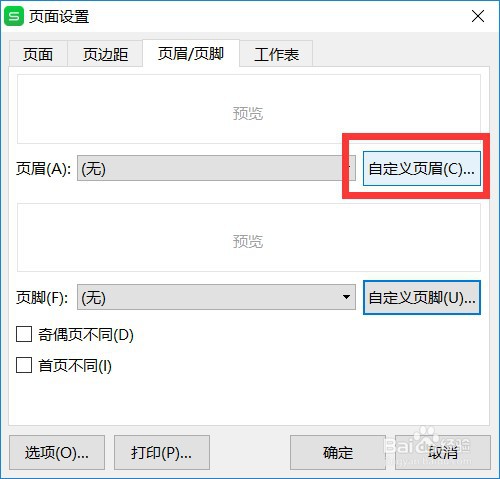
5、鼠标光标放在左边输入框,点击【页码】图标,再输入斜线:/

6、再点击【总页数】图标,点击【确定】

7、回到设置页面,点击【确定】

8、打开打印预览,就可以在页眉左边看到页码和总页数了
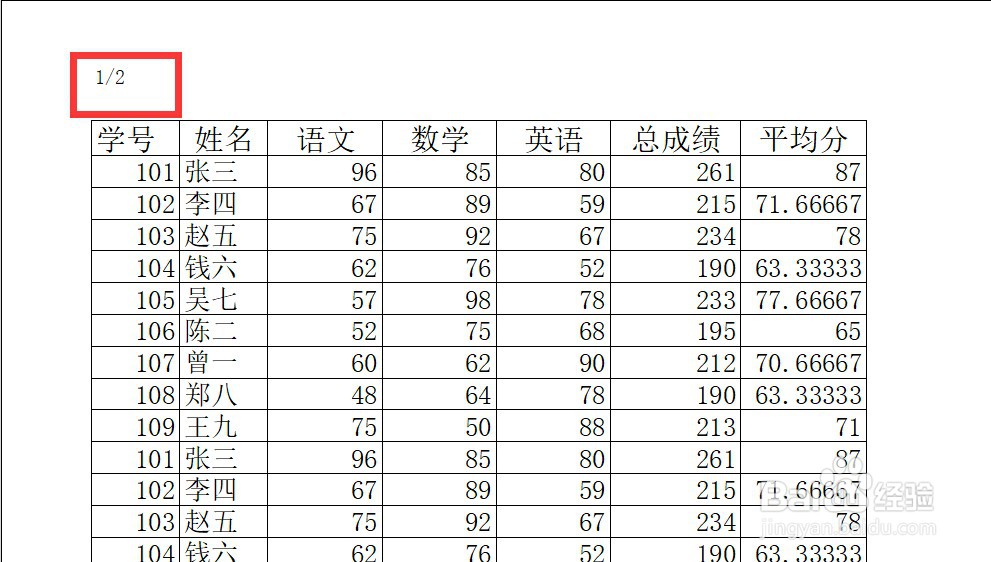
时间:2024-10-16 05:13:33
1、打开Excel表格,点击表格上方的【页面布局】
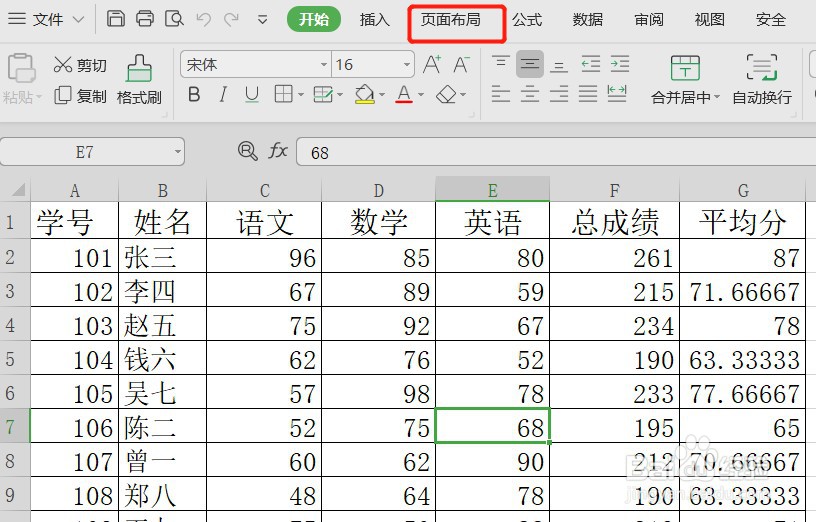
2、在页面布局下面,点击工具栏里面的【页边距】
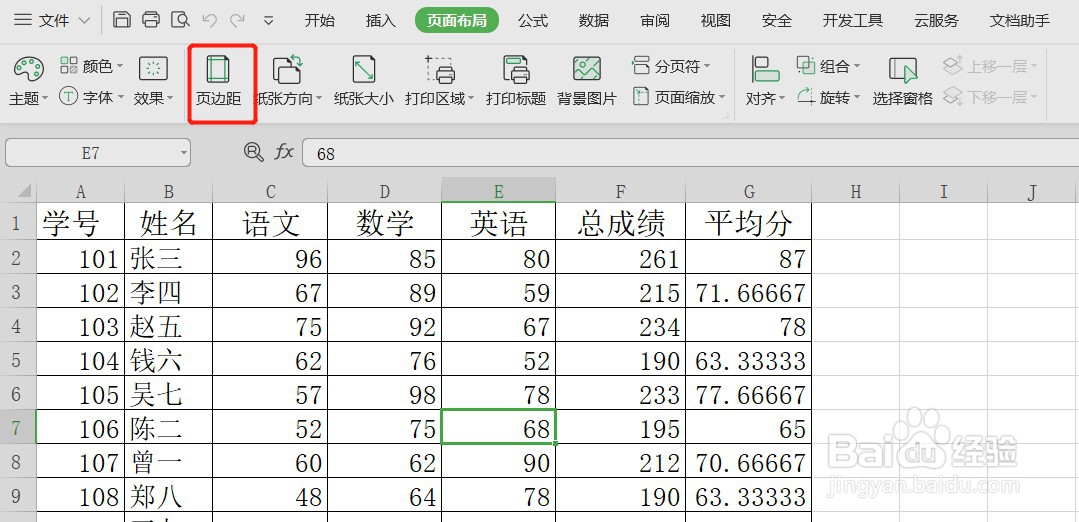
3、在页面设置界面,点击【页眉/页脚】
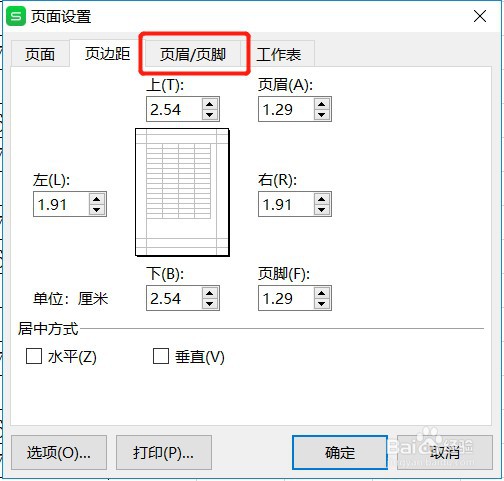
4、在页眉一栏,点击右边的【自定义页眉】
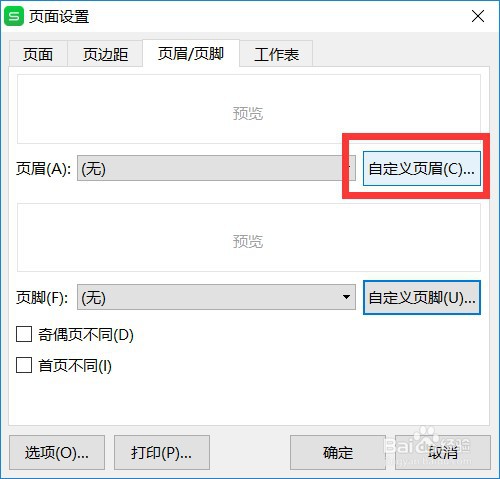
5、鼠标光标放在左边输入框,点击【页码】图标,再输入斜线:/

6、再点击【总页数】图标,点击【确定】

7、回到设置页面,点击【确定】

8、打开打印预览,就可以在页眉左边看到页码和总页数了